
Permainan Multiplayer Counter-Strike: serangan global agak popular di kalangan pencinta penembak penembak, tetapi kadang-kadang pengguna Windows 10 mungkin menghadapi masalah memulakan permainan ini. Ini biasanya disebabkan oleh pemandu yang tidak betul atau hilang, ketinggalan zaman, tetapi ada sebab lain.
Kami menyelesaikan masalah dengan pelancaran CS: Pergi pada Windows 10
Biasanya, masalah tidak dalam sistem operasi itu sendiri. Masalah-masalah ini boleh dihapuskan dengan cepat dalam beberapa minit. Sebagai contoh, mengemas kini pemandu dan sistem komponen yang diperlukan lain membantu dalam kebanyakan situasi. Dalam sesetengah kes, anda boleh mengkonfigurasi mod keserasian atau membuat akaun tempatan lain di Windows 10.Kaedah 1: Kemas Kini Pemandu
Mungkin pemandu anda sudah ketinggalan zaman. Untuk mengemas kini mereka, anda boleh menggunakan alat perisian khas atau melakukan semua yang anda sendiri. Seterusnya, proses kemas kini akan ditunjukkan pada contoh Genius Pemandu - program yang bukan sahaja boleh mengemas kini pemandu, tetapi juga untuk membuat mereka sandaran.
- Muat turun dan jalankan program.
- Pada skrin awal anda boleh mencari butang START SCAN.
- Selepas pengimbasan, anda akan tersedia pautan ke laman rasmi yang dijumpai pemandu.
- Dalam bahagian Kemas Kini Pemandu, anda boleh menjalankan muat turun serentak atau memuat turun setiap fail satu demi satu.
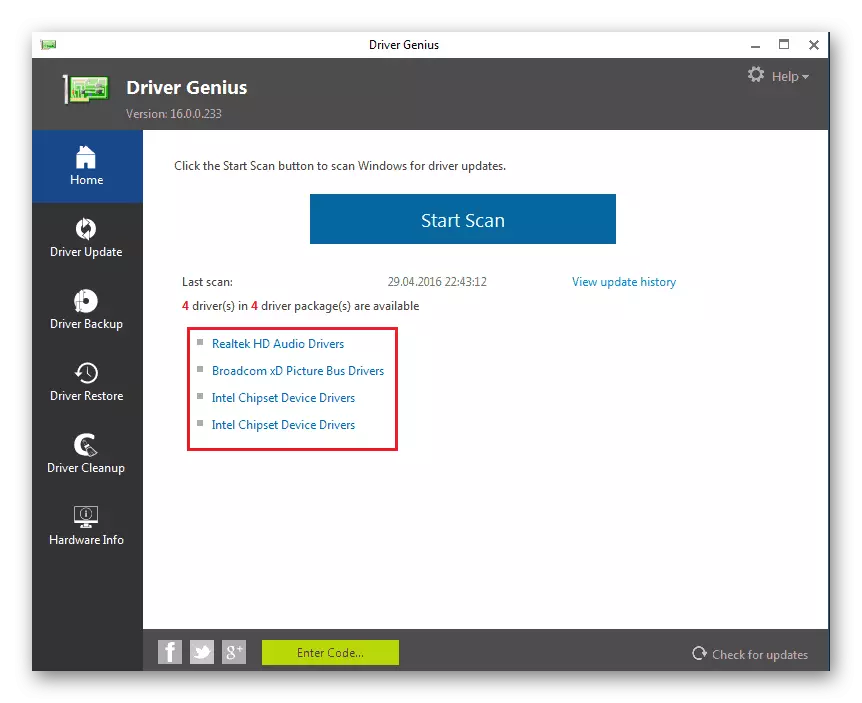

Sebagai tambahan kepada genius pemandu, terdapat aplikasi lanjutan lain yang, selain memasang pemandu, dapat mengemas kini komponen perisian lain, serta mengkonfigurasi, mengoptimumkan sistem, dan sebagainya.
Baca lebih lanjut:
Program terbaik untuk memasang pemandu
Memasang Pemandu Standard Windows
Kaedah 2: Tukar Parameter Keserasian
Jika anda baik-baik saja dengan pemandu, maka cuba untuk menjalankan serangan balas dengan parameter keserasian yang diaktifkan dengan Windows 7 atau 8. Selepas prosedur sedemikian, beberapa permainan dan program mula bermula dan berfungsi dengan betul.
- Cari label permainan di "desktop".
- Klik padanya klik kanan dan buka "sifat".
- Pergi ke tab Keserasian.
- Semak "Jalankan program dalam mod keserasian".
- Exhibit Windows 8 atau 7.
- Memohon tetapan.
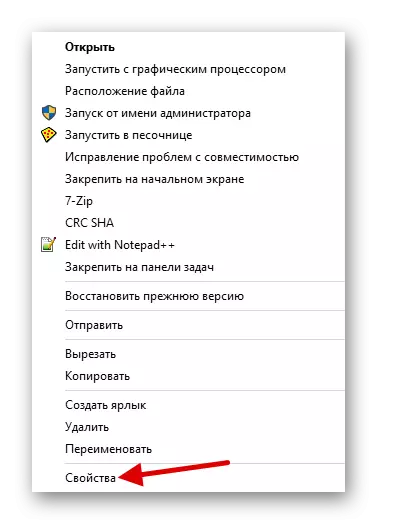

Tidak ada yang serasi dalam tetapan keserasian, tetapi masih tidak selalu dapat membantu.
kaedah lain.
- Hilang atau ketinggalan zaman Visual C ++, Rangka Kerja, Perpustakaan DirectX. Komponen ini juga boleh dikemas kini dengan utiliti khas atau menggunakan alat sistem standard. Pautan Untuk memuat turun versi topikal yang anda akan dapati dalam artikel kajian.
- Semak Path Steam dan Counter-Strike: Serangan Global. Folder hanya mempunyai Latin dalam nama mereka.
- Jalankan permainan dengan keistimewaan pentadbir. Panggil menu konteks pada label dan pilih pilihan yang sesuai.
- Buat akaun Windows yang lain 10 dan cuba jalankan Counter-Strike.
- Semak sistem untuk perisian virus.
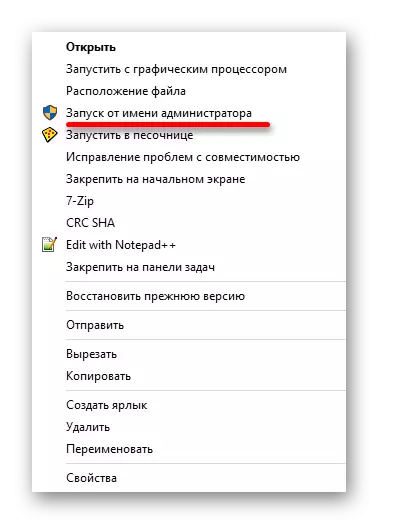
Pelajaran: Mewujudkan Pengguna Tempatan Baru di Windows 10
Baca lebih lanjut: Memeriksa komputer untuk virus tanpa antivirus
Artikel ini menyenaraikan masalah yang paling asas dengan pelancaran CS: Pergi pada Windows 10 dan pilihan penghapusan mereka. Biasanya, masalahnya adalah pemacu usang atau komponen OS. Juga, sebabnya mungkin cedera dalam ketidakcocokan OS dan permainan bermula. Nasib baik, semua ini boleh diperbaiki dengan kaedah yang mudah dan mudah diakses yang tidak boleh menyebabkan kesukaran yang besar.
